导读: 在日常工作中,我们经常会遇到需要对excel中的一列数据进行倍数计算的情况。比如,将一列商品价格统一乘以0.5进行折扣处理,或者对一系列数据按照特定倍数进行调整。掌握高效的批量计算技巧,能大大节省我们的时间和精力。使用公式直接计算首先,最基本的方法是在需要得出
在日常工作中,我们经常会遇到需要对 excel 中的一列数据进行倍数计算的情况。比如,将一列商品价格统一乘以 0.5 进行折扣处理,或者对一系列数据按照特定倍数进行调整。掌握高效的批量计算技巧,能大大节省我们的时间和精力。
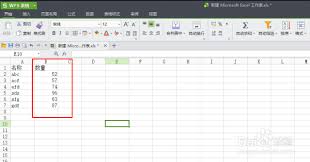
使用公式直接计算
首先,最基本的方法是在需要得出结果的单元格中输入公式。假设原始数据在 a 列,我们要在 b 列得到乘以 0.5 后的结果,那么在 b1 单元格输入“=a1*0.5”,然后将鼠标指针移至该单元格右下角,当指针变为黑色十字时,按住鼠标左键向下拖动,即可自动将公式应用到整列,快速得出所有数据乘以 0.5 后的结果。
选择性粘贴
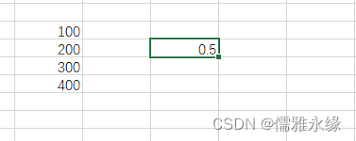
如果你只是临时需要对部分数据进行乘以 0.5 的操作,还可以利用选择性粘贴功能。先选中原始数据列中要进行计算的数据单元格,复制它们。然后在需要粘贴结果的位置,右键选择“选择性粘贴”,在弹出的对话框中选择“数值”和“乘”运算,再输入“0.5”,点击“确定”,就能快速得到乘以 0.5 后的数值,且不会改变原始数据。
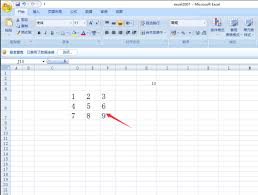
利用函数
除了上述方法,我们还可以借助 excel 的函数来实现。例如使用 sumproduct 函数,在一个空白单元格中输入“=sumproduct(a:a,0.5)”,这里假设原始数据在 a 列,该函数会将 a 列所有数据与 0.5 相乘并求和,得出一个汇总结果。如果想得到每一行乘以 0.5 后的明细结果,可结合数组公式,输入“{=a1:a10*0.5}”(这里假设数据在 a1 到 a10 单元格范围内),然后按 ctrl + shift + enter 组合键确认输入,即可得到对应结果。
通过这些方法,我们能够轻松地在 excel 中对一列数据进行乘以 0.5 的批量计算,让数据处理变得更加高效便捷。无论是处理简单的数据运算还是复杂的数据分析任务,都能更加得心应手。





